今回は、UQモバイルの公式アプリ「UQポータルアプリ」の初期設定から使い方・データチャージの方法などを完全解説していきます!
UQポータルアプリの詳細
まず、UQポータルアプリでできること・できないことを解説した上で、設定方法や詳しい使い方を解説していきます。
UQポータルアプリでできること
UQポータルアプリでできることは、下記7項目が可能です。
・速度切替(高速⇔節約モード)
・データ残量の確認
・データチャージ(容量追加)
・データチャージ履歴の確認
・データチャージカードの利用
・my UQ mobileへのアクセス
・公衆Wi-Fi(公衆無線LAN)の設定
・タイマーターボの設定
UQポータルアプリでできないこと
・料金確認(請求額・残債額・支払額など)
・料金プラン変更
・機種変更
・解約
・オプション追加・変更・解約
これらの契約変更等に関することは、「UQポータルアプリ」ではできません。
WEBサイト「my UQ mobile」や「UQモバイル店舗」にて、行う必要があります。
UQポータルアプリの初期設定
「UQポータルアプリ」の初期設定方法に関しては、UQモバイル公式サイトにて、詳しく解説されています。
参考:UQポータルアプリ初期設定
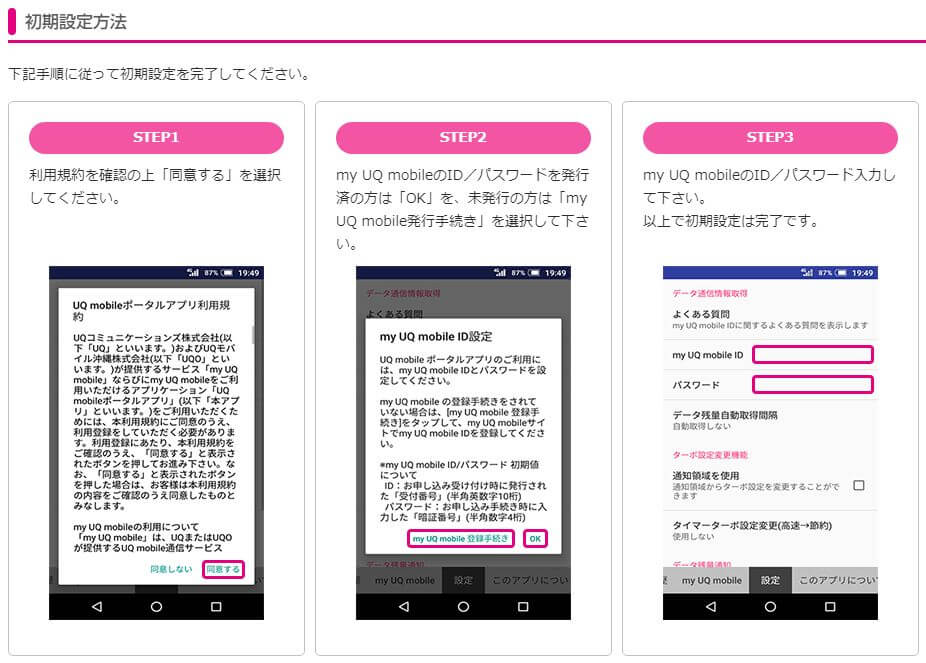
- 利用規約への同意
- my UQ mobile ID設定
- my UQ mobileへのログイン
UQポータルアプリの使い方
UQモバイルポータルアプリの各機能とそれぞれの使い方を解説していきます。
速度切替(高速⇔節約)
UQモバイルでは、「おしゃべりプラン」と「ぴったりプラン」に限り、データ容量を消費する「高速モード」と、300Kbpsで使い放題となる「節約モード」の切替が可能です。
「UQポータルアプリ」のトップ画面で、高速モードと節約モードの切替スイッチがあり、このスイッチをタップすることで通信モードの切替が可能です。

データチャージの方法
UQモバイルポータルアプリでデータチャージする方法をご紹介していきます。
まず、UQモバイルアプリを起動すると、データ残量が表示されている「データ通信」という画面が表示されています。(画像1枚目)
画面下部の「データチャージ」という灰色のタブをタップしましょう。
すると、データチャージ画面に遷移します。
この画面で、追加したい容量を選択して、データチャージを行いましょう。(画像2枚目)
容量をタップすると、確認画面に遷移しますので、間違いがなければ「確定」をタップしてください。(画像3枚目)

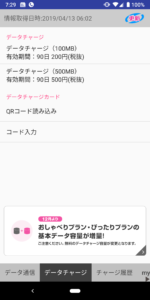
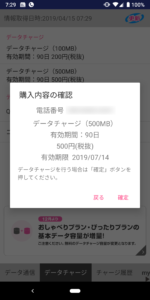
おしゃべりプラン・ぴったりプランの無料チャージ方法
おしゃべりプランとぴったりプランをご契約かつ、「増量オプション」を契約されている方の場合、毎月、下記表の分だけ、無料でデータチャージが利用可能です。
基本容量は、毎月自動的に付与される容量ですが、「増量オプション」で付帯する無料チャージ分は、「UQポータルアプリ」か「データチャージサイト」から、データ容量を手動でチャージする必要があります。
| プラン | 無料 チャージ分 | 基本容量 | 合計容量 |
|---|---|---|---|
| おしゃべりプランS ぴったりプランS | 1GB | 2GB | 3GB |
| おしゃべりプランM ぴったりプランM | 3GB | 6GB | 9GB |
| おしゃべりプランL ぴったりプランL | 7GB | 14GB | 21GB |
「まとめてチャージ」と「個別チャージ」どっちでもいい?
「まとめてチャージ」と「個別チャージ」の2つがあり、「個別チャージ」をしてしまうと有料になりそう。ですが、そんなことはありません。
上記表でご紹介した通り、プランSは1GB分が無料・プランMは3GB分が無料・プランLは7GB分が無料となっており、「個別チャージ」でも無料チャージ分の容量まで無料となります。
「まとめてチャージ」は、契約中のプランに応じた無料チャージ分満額が設定されていますので、一発で無料分をチャージできる機能です。
その為、「個別チャージ」をしたあとに、「まとめてチャージ」をしてしまうと、無料チャージ分を超えてしまいますので、ご注意ください。
データチャージカードでのチャージ
コンビニで販売されている「データチャージカード」を利用してデータ容量を追加する場合にも、UQポータルアプリを活用します。(画像1枚目)
画面下部の「データチャージ」をタップし、「QRコード読み込み」もしくは「コード入力」をタップしましょう。(画像2枚目)
データチャージカード背面のシールを剥がすと、「QRコード」と「英数コード」の2つがありますので、どちらでもお好きな方を利用してください。

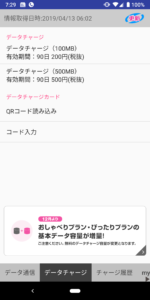
チャージ履歴の確認
また、チャージした履歴も一覧で確認可能です。
「UQポータルアプリ」下部の「チャージ履歴」タブをタップすることで、下記のように、一覧でチャージ履歴が出てきます。
上記で、ご紹介しましたが、「増量オプション」を契約中の方で、「個別チャージ」を利用している場合には、何GB分チャージしたかをこの画面で確認しながら、追加チャージしていきましょう!
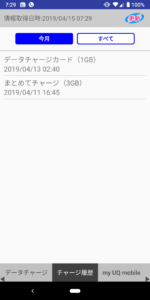
「my UQ mobile」へのログイン
この機能は、ただのリンクですので、Googleで「my UQ mobile」と検索するのと、何ら変わりません。
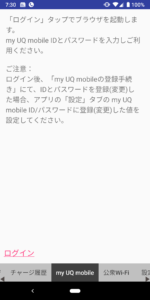
公衆Wi-Fi(公衆無線LAN)の設定
UQモバイルでは、Wi2と提携しており、Wi2のUQモバイル専用フリープランが利用可能です。(無料)
以前までは、「Wi2」というサービス名称でしたが、最近は「ギガぞう」という名称に変更されています。
(運営会社は以前と変わらず、株式会社ワイヤ・アンド・ワイヤレスです。)
無料のUQモバイル専用フリープランでは、マクドナルド・バーミヤン・ガスト・夢庵・タリーズ・スターバックス・PRONTO・ルノアール・居酒屋・auショップ・トヨタ・レクサスなどに無料のアクセスポイントが設置されています。
下記画像が、UQポータルアプリの「公衆Wi-Fi」画面ですが、各リンクをタップしても、「ギガぞう」アプリが起動するだけですので、直接「ギガぞう」アプリを起動するのと同じですね。
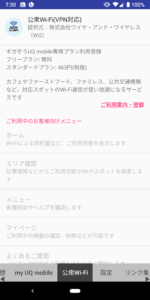
フリープラン登録時の注意
UQモバイル契約者用のギガぞうフリープランを登録する際には、注意が必要です。
必ず、UQモバイルのSIMカードが入っている端末で、UQモバイルの回線で会員登録ページにアクセスしてください。
Wi-Fi接続の場合には、必ずWi-Fiをオフにしてから、会員登録ページにアクセスしてください。
ギガぞうの会員登録ページでは、アクセス元の回線を判断していますので、UQモバイル以外の回線でアクセスするとフリープランが出ません。
有料のスタンダードプランは月額463円となりますので、ご注意ください。
タイマーターボ設定
UQモバイルでは、データ容量を消費する代わりにキャリア波の高速通信ができる「高速モード」と、300Kbpsと低速な代わりに容量を消費せず無制限で使える「節約モード」の切替えが可能となっています。
「UQポータルアプリ」には、「タイマーターボ」という機能が搭載されており、
設定時から、5分・10分・30分・1時間後に自動的に節約モードに切り替えるという節約モードユーザーに嬉しい機能。
設定方法はかんたんで、「UQポータルアプリ」の「設定」画面内、「タイマーターボ設定変更」をタップしましょう。(画像1枚目)
すると、時間設定画面が開きますので、何分後に節約モードに自動切り替えしたいかを選択してください。(画像2枚目)
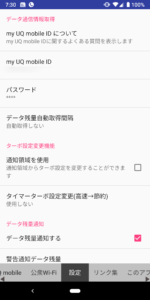
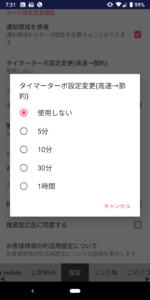
通知領域で速度切替
Android版「UQポータルアプリ」の「設定」タブ内には、「通知領域を使用」という項目があります。
これをONにすると、通知領域(ホーム画面で画面を上から下にスワイプした時に出てくる画面)で速度の切替が可能となります。
これも、速度切替を頻繁に行う方の場合には便利な機能ですね!
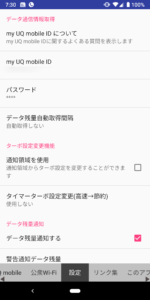
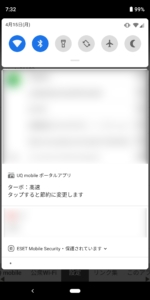
最終更新日: 2020年05月31日






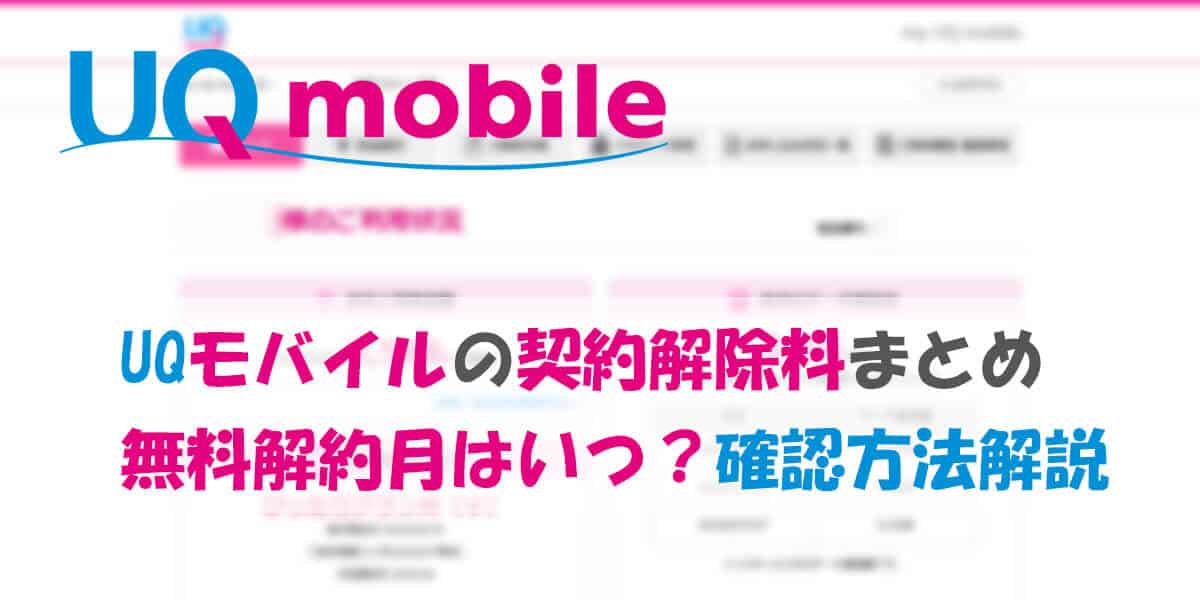
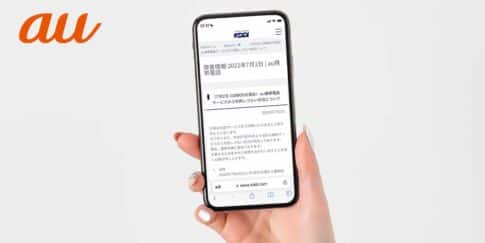
























コメントを残す